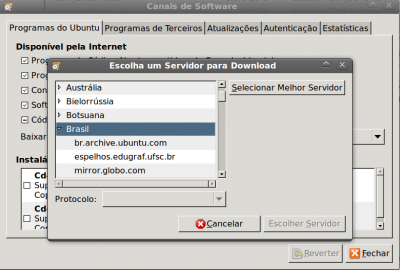Completando o Ubuntu (para principiantes)
O Ubuntu tem deixado muitos iniciantes irritados devido a pequenos detalhes, particularmente porque o sistema é instalado de maneira incompleta. Esse artigo visa explicar os fundamentos da instalação de distros a partir de um único CD, e como completá-la a contento.
[ Hits: 44.690 ]
Por: Edwal F. Paiva Filho em 04/08/2009
Introdução conceitual
Os CDs de instalação do Ubuntu, tanto o Live-CD como o Alternative, não instalam o sistema completo, como desejado pelo cliente, apesar do pacote de programas bastante encantador.
Ao tentar instalar algum driver complementar, normalmente o driver 3D da placa de vídeo, ou driver de placa de rede, começam os problemas. O tal kernel módulo não funciona, dá sempre uma mensagem de erro.
Isso não ocorre com as distros fornecidas em DVD, quando são instaladas sem economia de hardware e de espaço.
Algumas peças importantes faltam na instalação básica.
Dicas de instalação
Algumas máquinas tem problemas com a controladora de disco de bordo, é preciso inserir comandos para o kernel. Na tela de entrada, antes do boot, pressione F6 e digite alguns comandos. Os mais comuns são:- pci=nomsi (quando ocorre um travamento ao dar boot)
- pci=noapcic
Caso ocorra problemas de vídeo, instale com resolução mais baixa, como 800x600. Simplesmente aperte o F5 e selecione VGA.
Primeiros passos após a instalação
1. Internet
Não vamos descrever aqui como configurar cada tipo de internet, mas é preciso saber qual o tipo que você tem.Internet discada pelo telefone com modem convencional: É antiga e está caindo em desuso. É lenta e sai caro. Essa versão é configurada no ícone rede no menu Sistema > Administração > Rede.
Internet banda larga via cable modem: Pode ser pppoe, donde deve-se abrir um terminal e dar o comando de configuração:
sudo pppoe
Conexões com login e senha costumam ser deste tipo.
Pode ser via Mac Address. Neste caso deve-se configurar pelo ícone de rede no menu Sistema > Administração > Rede, mas nada funcionará se o Mac Address de sua placa de rede não estiver cadastrada pelo seu provedor de internet.
Para configurações com Mac Address leia este artigo: Conectando Ajato com Linux
Para achar o seu Mac Address digite no terminal:
ifconfig
A saída é algo assim:
eth0 Link encap:Ethernet HWaddr 00:hg:ii:89:o9:fg
Essa parte "00:hg:ii:89:o9:fg" depois de "HWaddr" é o Mac Address. Pra que serve isso? Se o seu provedor é desse tipo ele vai te pedir isso e você precisa ter isso na mão para não pagar mico.
2. Synaptic
A primeira ação para os principiantes é descobrir o Synaptic. Para esse artigo partimos da premissa que o usuário utiliza o Synaptic, um pacote instalado por default (padrão) nas versões Gnome. Caso o usuário esteja utilizando o Kubuntu ou Xubuntu, o Synaptic pode ser instalado pelo comando:sudo apt-get install synaptic
No menu do Gnome (existe no KDE também) vá em Sistema > Administração > Gerenciador de Pacotes Synaptic. O Synaptic é a versão gráfica do Apt-Get. Neste ponto temos dois caminhos.
3. Repositórios
O Ubuntu tem repositório central e mirrors no Brasil. Abra o Synaptic, no menu Configuração escolha repositórios. Existe a possibilidade de escolher outro repositório e ele abre um menu de repositórios por país. É preferível um repositório no Brasil.Depois de marcar os repositórios desejados, aperte o botão Atualizar (Update em inglês) no menu do Synaptic.
Adicione o repositório www.medibuntu.org com os seguintes passos:
Se você quiser adicionar repositórios na mão faça o seguinte:
sudo gedit /etc/apt/sources.list
ou
sudo kedit /etc/apt/sources.list
Exemplo:
## team. Also, please note that software in universe WILL NOT receive any
## review or updates from the Ubuntu security team.
deb http://archive.ubuntu.com/ubuntu/ jaunty universe
deb-src http://archive.ubuntu.com/ubuntu/ jaunty universe
deb http://archive.ubuntu.com/ubuntu/ jaunty-updates universe
deb-src http://archive.ubuntu.com/ubuntu/ jaunty-updates universe
Obs.: Nunca apague uma linha. Para desativar coloque uma "#" (tralha) no começo da linha.
Em geral basta trocar o nome da distro hardy, jaunty etc.
É mais tranquilo pelo menu do Synaptic: Configurações > repositórios > Servidor Principal (na flechinha do canto) > Outro.
2. Completando o sistema
3. Kubuntu, Xubuntu e Ubuntu Studio
4. Outras opções
Filosofia do Open Source, um novo jogo?
Slackware descomplicado para iniciantes
Adicione vídeos como papel de parede no seu Linux
Fontes da Microsoft - Instalação no Ubuntu e Fedora
Porque migrar para o Linux - No meu caso também, preguiça
Introdução ao Linux: Instalação do Xubuntu
Mamãe, quero descompactar e também compactar arquivos no terminal!
O Add/remove do Linux é uma maravilha para iniciantes, porque é só colocar o nome do programa que você quer que o aplicativo ja baixa e instala.
Parabéns pelo artigo.
muito bom!!!
se algumas pessoas pelo - procurassem ajuda isso seria diferente
Para completar a instalação do Ubuntu basta fazer o seguinte:
1 - Ir em Sistema;
2 - Clicar em Administração, Gerenciador de pacotes synaptic;
3 - Clique no ícone do binóculos que aparece no canto superior direito da janela do Synaptic;
4 - Escreva restricted-extras;
5 - Irá aparecer uma lista com todos os complementos restritos para Ubuntu, Xubuntu e Kubuntu;
6 - Marque a do Ubuntu ( Pois é da Ubuntu que estamos falando ) e mande aplicar.
Feito isso tudo que você precisa para o Ubuntu funcionar redondo será instalado, como o Flash Player, o Java RunTimes, Codecs de audio e vídeo para praticamente todos os formatos de mídia encontrados seja na Internet ou não.Tudo de maneira bem simples mantendo a filosofia do Ubuntu que é facilitar a vida do usuário final.
Acho que devemos ter cuidado, ao falar, Ubuntu deixa iniciantes irritados, ou ubuntu é incompleto. (o mesmo poderia ser dito do Debian so que em escala superior).
O ubuntu vem completo, e atende a demanda da maioria dos usuarios. Óbviamente não é possivel colocar tudo em um único CD.
Se formos analisar os concorrentes não livres, veremos que por padrão eles vem muito mais "incompletos" que o Ubuntu citado no artigo.
A principal razão desta incompletitude, da-se por que os citados pacotes não são livres, e por isso não devem ser instalados por padrão. Lembrar que um sistema operacional livre deve permanecer livre na sua essencia. Onde iriamos parar se por padrão estes programas viessem junto com o SO e as empresas detentoras destas patentes optassem do dia pra noite modificar a forma de licenceamento dos seus softwares. Isso tornaria automaticamente todos os usuarios em potenciais burladores de patentes, sem contat com a canonical, que distribuiu. (discussao sobre o direito ou nao de patentes é offtopic).
Alem disso o autor do texto logo no inicio recomenda a instalacao de pacotes que ja sao instalados. E os que não são, o proprio ambiente GNOME solicita a instalacao quando necessário. Por exemplo ao tocar um video no Reprodutor de Filmes (totem), cujo não haja codec no sistema, o proprio ubuntu ativa o add/remove programs e instala o codec para o usuario.
Outro ponto que acredito (sei da guerra de desktop K vs G vs X), é que não devemos dar logo de inicio muitas opcoes ao usuário. Gosto das opcoes, mas normalmente o usuário fica perdido entre eles, pela falta de uniformidade. Entao quando direcionando textos a completos novatos, não recomendo a modificacao total do desktop. O mesmo vale para dicas, dar mais de uma opcao muitas vezes confunde o usuario, recomendo, escolha uma opcao e use-a (nao apresente alternativas).
Com relacao aos pacotes adicionais, recomendaria somente instalar os pacotes adicionais (como os restricted-extras, ou o driver nvidia/ati (o da ati ficou faltando) ). Os programas que aumentam compatibilidade de compactadores também é interessante.
Compilacao de pacotes é desnecessária para usuários (ainda mais nos tempos do ubuntu). Compilação de kernel entao (pra que o codigo fonte do linux), acredito que usuário nenhum de desktop um dia vá fazer isso.
Ademais, continue a divulgar o linux.
Prezado igormorgado. O ubuntu precisa do fonte do kernel para instalar todos os programas e drivers que compilam módulos. São constantes as perguntas dos iniciantes aqui no VOL. A compilação é um fundamento do Linux, será muito difícil eliminá-la.
O iniciante nem sempre é o aluno instrumentado; em geral quem tenta linux é o oposto, é um explorador nato.
Os codecs fazem falta sim. Fazem falta no windows também. Se o windows não tem não quer dizer que o linux não deva ter.
A flexibilidade é inerente ao Linux. Essa característica é uma força e uma fraqueza, dependendo da hora e lugar.
Não há distinção entre G e K no artigo. O Synaptic não instala por default nas edições KDE e XFCE.
A rigor não é preciso empacotar codecs ou qualquer coisa que não seja open source. Poderia colocar algo como os ícones mágicos do kurumin, ou um tutorial como o do Morimoto. Essa foi intenção do artigo: Uma coleção de dicas que facilitasse a vida do iniciante.
Um código liberado como open source pode ser fechado e tornar-se comercial a qualquer momento, mas o que foi liberado como opensource assim permanece, não é revogável, mas esse princípio varia de um páis para outro. Um exemplo: O Scramdisk foi criado como open source e foi fechado. Outras pessoas continuaram a partir do ponto onde parou.
Note que tudo que é liberado e dado a público torna-se domínio público e não pode mais ser patenteado. Há empresas que publicam coisas para evitar patentes.
O assunto de patente tornou-se truculento, com os países desenvolvidos impondo condições aos países atrasados.
Mais recentemente, houve reações com a Índia quebrando patentes de medicamentos, uma vez, mesmo nos Estados Unidos, o privilégio tem prazo de validade.
A ex-União Soviètica não reconhecia nenhuma patente, em troca muitas invenções russas se tornaram de domínio público ou foram patenteadas por empresas ocidentais, numa prova cabal de cinismo. O problema das patente é a enorme variedade de leis que mudam radicalmente de um país para o outro.
A sua afirmação de que é obrigatório o código fonte para compilação é falsa, são necessário somente os cabeçalhos (linux-headers), vide compilação do nvidia-glx (poderia citar outros).
Também discordo que a compilação de programas é um dogma no mundo Linux, foi sim, no passado, hoje o distribuições como Debian e Ubuntu possuem mais de 10.000 pacotes (programas) para serem instalados. É sim parte da cultura do desenvolvedor distribuir o código fonte, mas MUITOS programas que são referência e tem uso amplo já são distribuidos de forma binária, em forma de pacotes (inclusive .deb).
Também existes esforços totalmente funcionais de remover a necessidade (ou torna-la transparente ao usuário), quanto a compilação dos módulos adicionais, vide projeto DKMS da Dell (linux.dell.com/projects.shtml), já implantado no Ubuntu.
Tenho visão da força da flexibilidade, mas quando direciono guias a usuários tento limitar ou ocultar ao máximo o número de opções, pois elas se tornam dúvidas e logo críticas (o tiro sai pela culatra). A não instalação padrao do synaptic na versão KDE/XFCE, sem um substituto à altura para mim é visto como bug, mas também sei que as versões K/X do ubuntu não são oficialmente suportadas por isso não vejo como um problema (e pelo mesmo motivo, não as recomendo aos usuários)
Acredito que ver os usuários linux somente com *exploradores natos*, é um contra-senso, visto que se desejamos e cremos que o linux deve e pode ser adotado em larga por todos, estariamos assim crendo também que todos são exploradores natos, o que não é uma verdade, usuários em sua maioria querem usar computadores como ferramenta, não como forma de pesquisa e eu acredito e comprovo diariamente, que se ultrapassadas as barreiras do preconceito, o Linux, sim tem todo o poder e capacidade de ser usado amplamente, não somente pelos exploradores.
Quanto a não necessidade de empacotar codecs, discordo, por dois motivos: 1. Eles *já* são empacotados, a exemplo dos gstreamer-bad-plugins, livdvdcss, flash e muitos outros largamente utilizados; e 2. Acho necessário a compatilibidade entre as múltiplas tecnologias para uma adoção suave do software livre não somente por exploradores natos.
A solução de TUTORIAIS proposta por você, é inócua, pois o usuário demanda uma usabilidade completamente natural, e é mais do que notório que eles não leem simples caixas de texto com informações críticas, o que diremos de tutorias longos, complexos e técnicos.
Não vou entrar em detalhes e discutir a qualidade técnica dos "ícones mágicos" para mim é MUITO mais fácil o modo ubuntu atual (ja citado no meu post anterior). Seja por automaticamente recomendar a instalação de pacotes/codecs quando da-se o uso deles, ou por já existir meta-pacotes, que ja instalam grande parte dos pacotes que são utilizados por usuários, ou pelo uso da interface ADD/REMOVE PROGRAMS (do ubuntu) que é encontrada facilmente no menu Aplicativos, por ali voce tem a lista dos programas mais utilizados (um bom lugar pro usuario comecar) e ele pode procurar programas utilizando palavras chave (como editor, ou imagem), clicar em uma caixinha e tudo é instalado automaticamente (sem uso do APT ou coisas mais complexas), e sim em última instancia, o uso do synaptic. Estas formas sao MUITO mais palatáveis ao usuário do que compilação do código fonte.
Um codigo fonte liberado sob GPL, JAMAIS pode se tornar fechado, o que pode ocorrer que é que NOVAS modificações sejam, tornando futuras versões fechadas, de qualquer forma (como descrito por você) a comunidade tem todo direito de criar um FORK da ultima versão livre, e seguir adiante (vide caso do XFree vs. XOrg ). Pessoalmente SCRAMDISK não é um bom exemplo ele nem mesmo roda sobre plataforma livre.
Sobre a quebra de patentes o Brasil foi pioneiro, ao fazer isso com medicamentos contra AIDS. E o privilegio de patentes hoje em dia, nos estados unidos é maior que 50 anos (se nao me engano 70), o que torna QUALQUER patente tecnologica eterna quando comparada com a velocidade das mudanças do mundo. Independente de tudo isso, questionamentos de marcas e patentes, estão fora do escopo.
Sr igormorgado Tente compilar os módulos sem o fonte do kernel.
Compilação de programas não é dogma do Linux? Olhe o Gentoo, Sabayon e adjacências. É dogma dos Nix. Um sistema para uma máquina, para um driver, etc, logo, um ideal de perfeição que obriga a compilar 100%. Provelmente verdadeiro , mas pouco prático.
O Ubuntu possui quase 30.000 pacotes, não 10.000, mas isso não muda nada. O ubuntu é muito mais exceção do que regra no mundo open source.
O maior especialista em remover flexibilidade é a MS. Tudo no Windows tem um único caminho, embora possam existir 5 botões. A flexibilidade é inerente ao código aberto, por isso ele é aberto. Os linuxers são diferentes dos usuários de windows e são minoria. São os que aceitam o risco e a fascinação do desconhecido
Se não fosse assim o linux seria o sistema mais utilizado no mundo e está anos luz de distância disso. OU então a propalada superioridade do Linux não passa de falácia, mas eu acho que ela é real.
É evidente que o apt e o synaptic foram uma grandes idéias, mas são restritos ao mundo debian. Alguns RPM estão implementando o apt, mas não sei se é o método principal. Eles relutam em abandonar os yum e yast. Eu conheço bem o Ubuntu, já escrevi sobre isso em outros termos:
O Ubuntu é a única distro que partiu para a briga dos desktops com um lema implícito: It is not good enough to be the second. O Ubuntu é mais agressivo que qualquer outra distro; abandonou o purismo e tenta encantar o usuário.
O código aberto pode estar sendo utilizado de forma fechada, com uma estratégia subreptícia: Uma parte é liberada e outra é segregada. Não conheço ninguém que tenha idéia das diferenças e da extensão da coisa. Tal comparação seria difícil pois a parte fechada é hermética e demandaria um enorme esforço de análise, além de tempo e custo.
O Brasil não foi pioneiro na quebra de patentes, foi a India, e fez isso porque tem intelectuais suficientes na industria farmacêutica, coisa que não temos.
Eu sou iniciante na área de Linux ainda,já cheguei a instalar o Ubuntu 9.04 32 bits e enquanto eu usava o sistema e navegava na internet normal... Derepende o sistema trava o Caps Lock e o Scroll Lock do teclado começam a piscar sem parar,e o mouse trava também... acho que era problema no Kernel. Mais dá próxima vez que eu colocar ele na máquina vou seguir as recomendações de vocês ai,valeu
Para fins de resposta:
1. Sobre a *dependencia* do codigo fonte do linux para compilacao de modulos
root@sansara:/usr/src# apt-cache show nvidia-96-kernel-source | grep Depends
Depends: make, sed (>> 3.0), dkms, linux-libc-dev, libc6-dev, linux-headers-generic | linux-headers
Isto prova que para compilar modulos (nvidia eh um modulo do kernel) nao dependemos do codigo fonte do linux e sim dos headers (nao ha qualquer referencia ao linux-source)
2. A distribuição em discussão é o Ubuntu, sendo assim gentoo, sabayon, arch linux, slackware, etc não estão em pauta logo não fazem parte da explicação dada por você ou não deveriam (meu ponto foi o ubuntu).
3. Na última contagem que li havia um pouco mais de 15.000, pode me mostrar onde há a contagem do 30.000? de qualquer forma se fossem 30.000 é mais um motivo para focarmos na não compilação pelos usuários finais.
4. Se é o seu desejo que o "linuxer" continue como minoria, não é o meu, por isso temos visões diferentes.
5. Se o apt e o synaptic estao restritos ao mundo debian não muda nada, seu documento é focado em ubuntu, e deveria usar as ferramentas que ele disponibiliza. E vou alem, nao usar a interface texto para qualquer operação de usuário.
6. A sua ultima colocação de usar código aberto dentro de um código fechado é EXATAMENTE o oposto da sua colocação inicial (e da minha explicação), este caso especifico é uma CLARA violação da gpl (como ocorreu no pouco recente casa da Linksys).
7. Quanto ao brasil não ter sido pioneiro não achei qualquer referencias, pelo contrário. Em http://www.forumaidssp.org.br/noticias/noticia.php?codigo=1 le-se:
"O governo brasileiro foi pioneiro na luta pela quebra de patentes de remédios usados para o tratamento da Aids. Com o programa que garante à população o acesso gratuito aos medicamentos que formam o coquetel retroviral, em vigor desde 1996, o governo tem um alto custo com a compra de tais medicamentos."
De qualquer forma, este assunto é off-topic, e nao deveriamos discuti-lo, o assunto a que me coloquei foi: Completitude do ubuntu, e melhor forma de abordagem para usuarios iniciantes.
Parabéns pelo artigo muito bem elaborado
o meu Ubuntu 9.10, não le o meu pen drive treveller de 64 GB...Erro ao ler o disco. O que eu faço?
Parabens cara... mais apesar de tudo nao vejo ainda motivo para abandonar o Ubuntu... ja tive varios desses problemas com versões anteriores , como rede , audio e video q axo que sao os pricipais problemas de hardware apresentado...
Parabéns, irei fazer uso do mesmo!
Att.
Patrocínio
Destaques
Artigos
tux-gpt - Assistente de IA para o Terminal
Instalação e configuração do Chrony
Programa IRPF - Guia de Instalação e Resolução de alguns Problemas
Dicas
Como instalar no Linux Jogos da Steam só para Windows
Instalando o Team Viewer no Debian Trixie - problema no Policykit
O Que Fazer Após Instalar Ubuntu 25.04
Tópicos
Como fzr Downgrade em um pacote específico (5)
Inspiração para desenhar no Linux (1)
Os empreguim de meu Deus estão cada vez mais tecnológicos (6)
Top 10 do mês
-

Xerxes
1° lugar - 74.451 pts -

Fábio Berbert de Paula
2° lugar - 55.221 pts -

Buckminster
3° lugar - 23.532 pts -

Mauricio Ferrari
4° lugar - 17.234 pts -

Alberto Federman Neto.
5° lugar - 16.213 pts -

Daniel Lara Souza
6° lugar - 14.249 pts -

edps
7° lugar - 14.230 pts -

Alessandro de Oliveira Faria (A.K.A. CABELO)
8° lugar - 13.905 pts -

Diego Mendes Rodrigues
9° lugar - 13.896 pts -

Andre (pinduvoz)
10° lugar - 11.840 pts